Problemi che non permettono di utilizzare MacBook Air
Se MacBook Air non risponde o il puntatore non si muove
In rare occasioni, un’applicazione potrebbe bloccarsi. Mac OS X consente di uscire da
un'applicazione bloccata senza dover riavviare il computer.
Per forzare la chiusura di un’applicazione:
1
Premi Comando (x)-Opzione-Esc o scegli Apple () > Uscita forzata dalla barra dei
menu.
Appare la finestra “Forza chiusura applicazioni” con l’applicazione selezionata.
2
Fai clic su “Uscita forzata”.
L’applicazione viene chiusa, lasciando aperte le altre.
Se necessario, è anche possibile riavviare il Finder da questa finestra di dialogo.
Successivamente, riavvia MacBook Air per assicurarti che il problema sia stato
completamente eliminato.
Se il problema si verifica spesso, scegli Aiuto > Centro assistenza dalla barra dei
menu nella parte superiore dello schermo. Cerca la parola “blocco” per visualizzare
suggerimenti relativi a questa condizione.
Se il problema si verifica solo con un’applicazione in particolare, rivolgiti al produttore
dell’applicazione per verificarne la compatibilità con MacBook Air. Per ottenere
informazioni sul software fornito con MacBook Air, visita il sito web
www.apple.com/guide.
Se sai che un'applicazione è compatibile, potresti dover reinstallare l'applicazione.
40
Capitolo 3
Una soluzione per ogni problema
Se MacBook Air si blocca durante l’avvio, se compare un punto interrogativo
lampeggiante o se lo schermo è nero
In genere, il punto interrogativo lampeggiante segnala che MacBook Air non ha
individuato il software di sistema sulla memoria flash interna o sui dischi esterni
collegati.
Attendi alcuni secondi. Se MacBook Air ancora non si avvia, spegnilo mantenendo
premuto il pulsate di alimentazione (®) per circa 8 - 10 secondi. Scollega tutte le
periferiche esterne e prova a riavviarlo premendo il tasto di alimentazione (®) e
tenendo premuto il tasto Opzione. Quando MacBook Air si avvia, fai clic sull'icona
della memoria flash interna, quindi premi il tasto freccia destra. Dopo che si è avviato,
apri Preferenze di Sistema e fai clic su “Disco di avvio”. Seleziona una cartella sistema
Mac OS X locale.
Se MacBook Air non si accende o non si avvia
Prova i seguenti suggerimenti nell'ordine fino a quando MacBook Air si avvia:
Â
Verifica che l'alimentatore sia collegato a MacBook Air e a una presa di corrente
funzionante. Verifica di utilizzare esclusivamente l'alimentatore MagSafe da 45 W
fornito con MacBook Air. Se la ricarica si interrompe e la spia sull’alimentatore non si
accende quando si collega il cavo di alimentazione, prova a collegare e scollegare il
cavo per ripristinarlo.
Â
Verifica se la batteria ha bisogno di essere ricaricata. Se l'indicatore luminoso
sull'alimentatore di corrente si accende in giallo, la batteria è in carica. Consulta
“Ricaricare la batteria” a pagina 32.
41
Capitolo 3
Una soluzione per ogni problema
Â
Se il problema persiste, ripristina il gestore di alimentazione di MacBook Air
(i documenti verranno conservati) premendo contemporaneamente il tasto
sinistro Maiuscole, il tasto sinistro Opzione, il tasto sinistro Control e il pulsante di
alimentazione ®) per cinque secondi, finché MacBook Air non si riavvia.
Â
Premi e rilascia il pulsante di alimentazione (®) e tieni subito premuti
contemporaneamente i tasti Comando (x), Opzione, P e R finché non senti di nuovo
il suono dell'avvio. Così il parametro RAM (PRAM) viene reimpostato.
Â
Se anche questo non funziona e non sei in grado di avviare MacBook Air, consulta
”Ulteriori informazioni, servizio e supporto” a pagina 51 per ulteriori informazioni su
come contattare Apple per ottenere assistenza.
Se lo schermo diventa improvvisamente nero o se MacBook Air si blocca
Prova a riavviare MacBook Air.
1
Scollega tutti i dispositivi collegati a MacBook Air, ad eccezione dell’alimentatore.
2
Premi il pulsante di alimentazione (®) per riavviare il sistema.
3
Prima di collegare qualsiasi dispositivo esterno e iniziare a lavorare, ricarica la batteria
almeno per il 10 per cento.
Per controllare il livello di carica della batteria, osserva l’icona di stato della batteria
(
) nella barra dei menu.
Lo schermo potrebbe anche oscurarsi in base al modo in cui sono state configurate
le opzioni per il risparmio di energia.
42
Capitolo 3
Una soluzione per ogni problema
Se MacBook Air non riesce a connettersi all'unità a disco ottico di un altro computer
Per utilizzare servizi come Assistente Migrazione, la condivisione CD o DVD e la
condivisione di musica in iTunes, sia MacBook Air che l'altro computer devono essere
connessi allo stesso network. Se MacBook Air è connesso in modalità wireless e l'altro
computer è connesso a un router di terzi via Ethernet, controlla la documentazione
del router per assicurarti che supporti il bridging da una connessione wireless a una
cablata.